Предоставление общего доступа к коду в Git с помощью Eclipse
Azure DevOps Services | Azure DevOps Server 2022 — Azure DevOps Server 2019
Поделитесь своим проектом Eclipse с командой в репозитории Azure DevOps Services/TFS Git.
Необходимые компоненты
- Организация Azure DevOps. Если у вас нет, вы можете зарегистрироваться бесплатно. Каждая организация включает бесплатные, неограниченные частные репозитории Git.
- Локальный проект Eclipse. Если код уже находится в системе управления версиями в Azure Repos или TFS, и вы хотите клонировать его, см . статью "Клонировать репозиторий Azure DevOps Services Git" с помощью Eclipse.
Использование команды Обозреватель везде
Команда Обозреватель Везде — это подключаемый модуль Eclipse с открытым исходным кодом для подключения Eclipse к Azure DevOps Services или Team Foundation Server. Если вы работаете с Azure DevOps Services/TFS и Eclipse, используйте этот подключаемый модуль для подключения к репозиториям, сборкам и рабочим элементам.
Примечание.
Подключаемый модуль Team Обозреватель Во всем мире работает с Eclipse версии 4.2 (Juno) - 4.6 (Neon).
Установите подключаемый модуль Team Обозреватель Во всем мире.
Добавьте представление "Команда" Обозреватель "Везде" в Eclipse. Перейдите в окно, показать представление и выберите "Другое... Найдите команду Обозреватель, выберите представление "Команда Обозреватель" и нажмите кнопку "ОК".
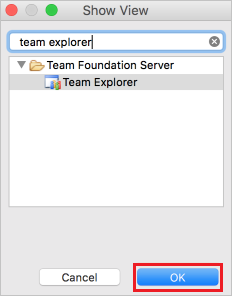
Подключение в Azure DevOps Services
В представлении "Команда Обозреватель везде" выберите Подключение в VSTS или Team Foundation Server.
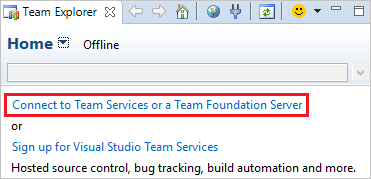
Если вы знаете URL-адрес учетной записи Azure DevOps Services или Team Foundation Server, нажмите кнопку "Серверы..." в разделе Подключение в группу Team Foundation Server или организацию Azure DevOps, чтобы добавить сервер или учетную запись TFS в раскрывающийся список. Если вы не знаете сведения о учетной записи для Azure DevOps Services, выберите "Обзор служб Visual Studio" и нажмите кнопку "Далее".
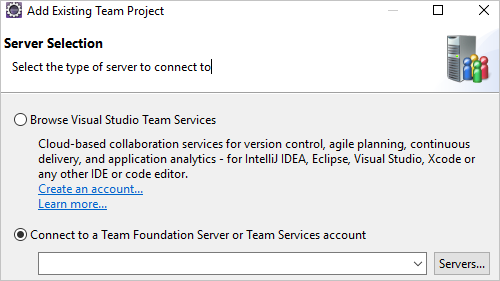
Любой вариант предложит учетные данные, прежде чем продолжить дальше.
Выберите проект, в котором вы предоставите общий доступ к коду в диалоговом окне выбора проекта, и нажмите кнопку "Готово".
Создание локального репозитория Git для проекта Eclipse
Прежде чем отправить проект в Azure Repos, необходимо добавить его в локальный репозиторий Git.
Примечание.
Если код уже находится в локальном репозитории Git, этот шаг можно пропустить.
Открыв проект в Eclipse, щелкните правой кнопкой мыши имя проекта в Project Обозреватель и выберите Команду, Поделиться проектом... Нажмите кнопку Git и нажмите кнопку "Далее".
Выберите "Создать... в окне "Настройка репозитория Git" и выберите папку для локального репозитория Git. Выберите Готово.
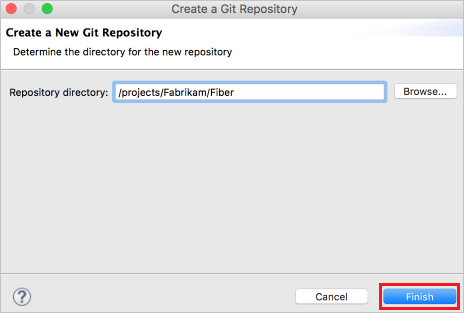
Щелкните проект правой кнопкой мыши в Project Обозреватель и выберите "Команда", "Зафиксировать...". Выполните изменения, перетащив файлы в поле "Поэтапное изменение", введите сообщение фиксации, а затем нажмите кнопку "Зафиксировать".
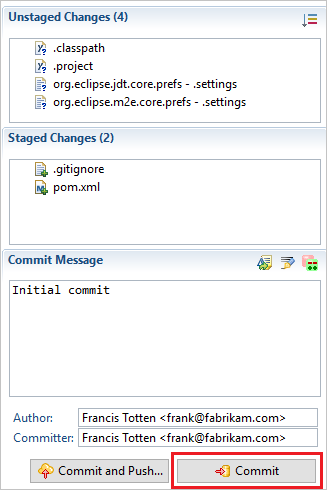
Отправка проекта в репозиторий Azure DevOps Services/TFS
В команде Обозреватель везде выберите репозитории Git, а затем щелкните правой кнопкой мыши пустой репозиторий, в который вы хотите отправить проект Eclipse, и выберите "Копировать URL-адрес клонирования". Если у вас еще нет пустого репозитория Git, созданного в Azure DevOps Services/TFS, его можно создать с помощью этих инструкций.
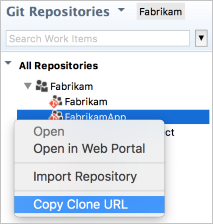
В Обозреватель пакета щелкните проект правой кнопкой мыши и выберите команду, Push Branch ... . Вставьте URL-адрес клона из буфера обмена в поле URI и нажмите кнопку "Далее". Убедитесь, что настройка вышестоящий для отправки и извлечения выбрана в следующем окне и нажмите кнопку "Далее".
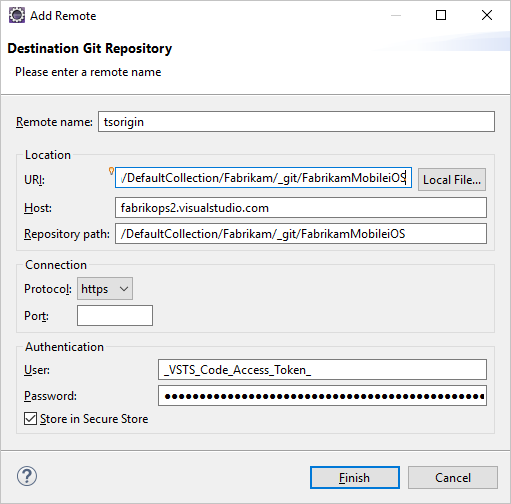
Просмотрите изменения и нажмите кнопку "Готово " в окне push-ветви .
Код проекта теперь находится в репозитории Git.
Устранение неполадок
Что делать, если представления Git для фиксации и отправки не отображаются?
Вы можете скачать EGit для использования Git с Eclipse.